QGIS er et stærkt open source GIS-program til at arbejde med Geodata i. Der er to versionstyper af QGIS - ‘Long Term Release’-versionen (‘LTR’) og den nyeste QGIS-version. Hvert år kommer der tre nye versioner med ny funktionalitet, og i løbet af året laves der løbende fejlrettelser til LTR. Således er LTR den mest stabile QGIS-version, men indeholder ikke alle de nye funktioner.
I slutningen af februar bliver QGIS 3.34 den nye LTR. Skal du skifte fra den nuværende LTR (QGIS 3.28) til den nye LTR (QGIS 3.34), så er der således kommet en masse nye funktioner med fra QGIS 3.30, 3.32 og 3.34.
Du kan fx downloade QGIS 3.34 fra qgis.org. Du kan sagtens åbne projekter lavet i tidligere QGIS-versioner, men bruger du nogle af de nye funktioner i QGIS 3.34, så vil disse ikke virke, hvis du åbner projektet i en tidligere version.
I dette blogindlæg kan du læse et sammendrag af, hvad jeg synes, er virkelige gode tilføjelser i QGIS 3.30, 3.32 og 3.34. Jeg har taget udgangspunkt i den gængse QGIS-bruger, dvs. de ting som jeg tænker er relevante for de fleste. Jeg starter med at gennemgå nogle af nye funktioner, dernæst forbedringer i brugeroplevelsen og til sidst værktøjer til optimering af GIS-arbejdsflow.
Har du ikke tid til at læse alle ændringsbeskrivelserne i changelogs til hver af de tre versioner, så læs dette indlæg og bliv klar til QGIS 3.34!
Nye indstillingsmuligheder til din brugerprofil
Brugerprofiler og Indstillinger
Brugerprofilen er den opsætning som QGIS startes op med, dvs. hvordan QGIS er opsat - fx hvilke knapper der vises, standard koordinatsystem og installerede plugins. Der er rigtig mange muligheder for at tilpasse brugerprofilen - og der er kommet en del nye indstillingsmuligheder.
Opsæt hvilken brugerprofil, der skal bruges, når QGIS startes
Det er muligt at have flere brugerprofiler. I organisationer kan dette bruges til at lave forskellige profiler til hver brugergruppe, så fx planlæggerne i en kommune har en profil opsat til deres specifikke brug af QGIS.
I de forrige QGIS-versioner er det altid den sidst anvendte brugerprofil, der bliver brugt, når QGIS startes (medmindre der skrives en bestemt profil i installationsfilen). Men nu kan du, i indstillingsmenuens nye fane ‘Brugerprofiler’, vælge den ønskede opstartsprofil eller bestemme, at brugeren skal vælge brugerprofil hver gang QGIS startes.
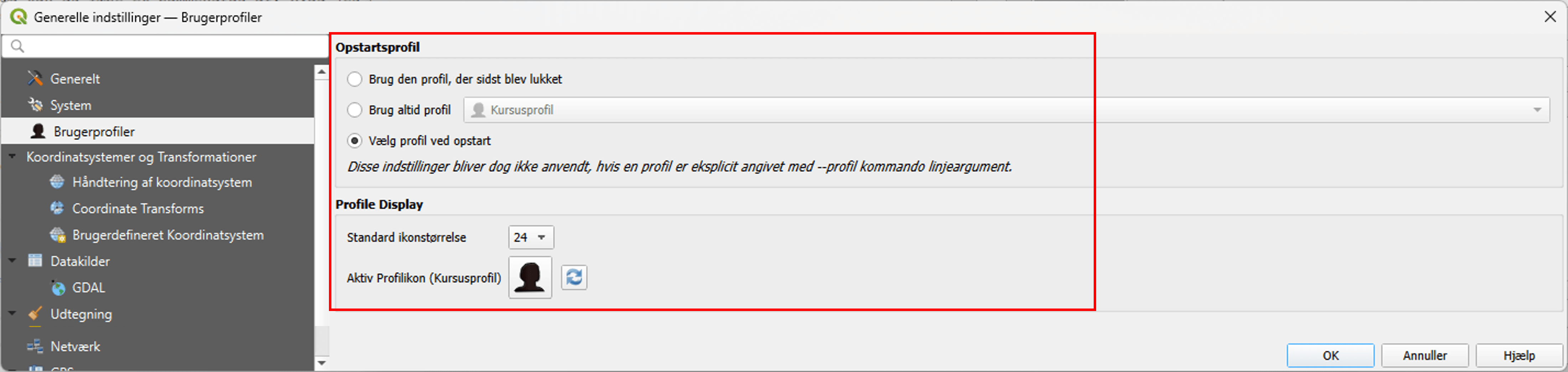
Læs mere om forbedringen her
Bestem hvor et nyt lag skal placeres i lagpanelet
Tidligere, når et nyt lag blev tilføjet til et QGIS-projekt, blev det placeret ovenover det lag som brugeren sidst havde klikket på i lagpanelet. Som noget nyt, kan du bestemme, hvor det nye lag skal placeres i lagpanelet. Du kan vælge om et nyt lag:
- Fortsat skal indsættes over det aktuelle lag
- Altid skal placeres øverst i lagpanelet
- Skal placeres ud fra den optimale placering, hvilket betyder, at et punktlag placeres over et polygonlag, således at punkterne ikke dækkes af polygoner etc.
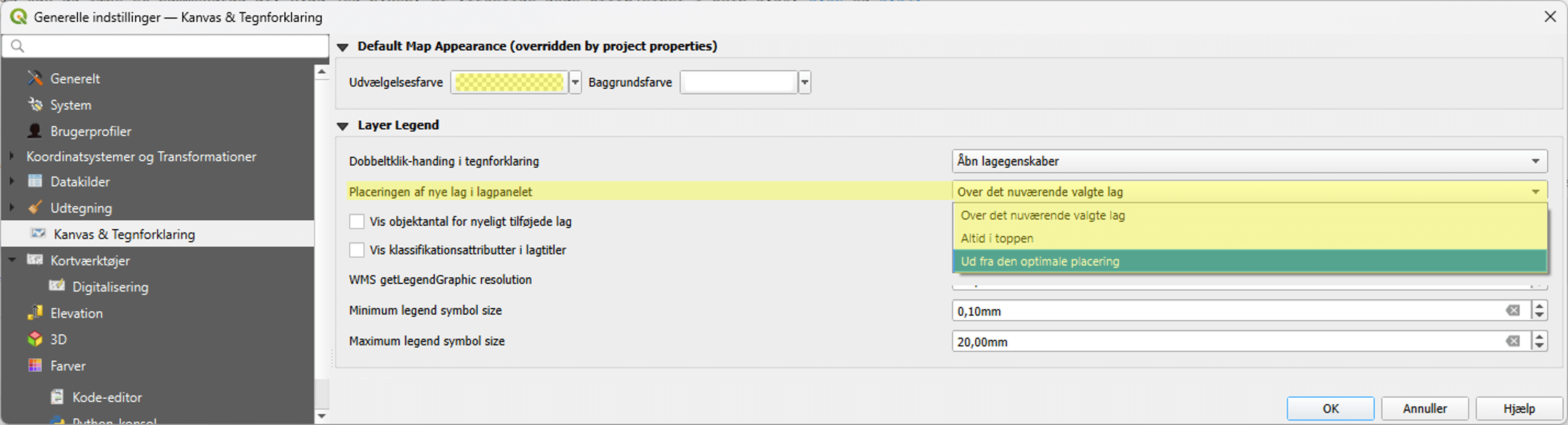
Læs mere om forbedringen her
Forbedringer i Brugeroplevelsen
Der er også kommet nye muligheder og forbedringer til en række af værktøjerne i brugergrænseflader, bl.a:
Få vist attributoplysninger når musen føres over et objekt - dvs. uden klik
Førhen var det nødvendigt at bruge info-knappen og klikke på et objekt for at få vist attributoplysninger. Nu kan du vælge, at identifikationsknappen viser attributoplysninger når musen blot føres over et objekt.
Læs mere om forbedringen her
OBS - hvis du kun vil se oplysninger fra specifikke attributfelter, så er det korttips som du skal anvende.
Lettere opsætning og brug af korttips
Korttips er oplysninger (fx attributoplysninger og beregninger), der vises, når du fører musen hen over et objekt i kortet - når korttipværktøjet er aktiveret.
Der er sket et par forbederinger til at opsætte disse korttips, fx er det muligt at deaktivere visning af korttips på lagniveau (og således stadig se korttips til andre lag). Der er også kommet en preview-visning, så du kan se et eksempel på, hvordan et korttip komme til at se ud, mens du opsætter HTML-koden.
Læs mere om forbedringen her
Måleværktøjet viser koordinater - og det er let at kopiere de målte længder
Der er lavet en række forbedringer til måleværktøjet, bl.a. vises koordinaterne for de målte strækninger - og det er muligt at kopiere længderne af strækningerne/segmenterne.
På dette billede ses måleværktøjet i hhv. QGIS 3.28 og QGIS 3.34:
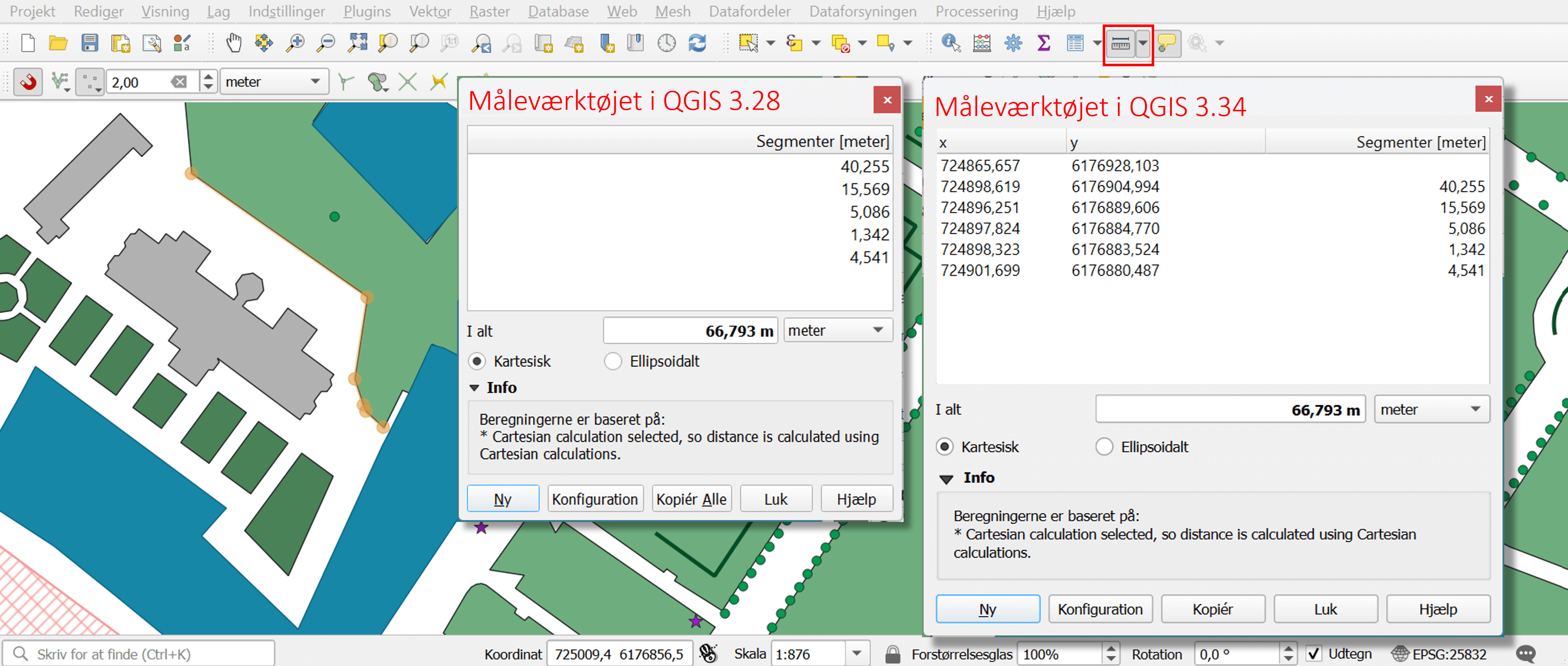
Klikker du på ‘Konfiguration’-knappen, så er det desuden muligt at bestemme, hvordan formatet skal være på de målte længder når du bruger ‘Kopiér’-knappen
Læs mere om forbedringen her
Optimering af GIS-arbejdsflow
Lagstyring og Visualisering
Der er faktisk ikke kommet så mange nye ting i forbindelse med visualisering af lag, men følgende skal nævnes:
Skal du lave en label med fx m2, hvor 2-tallet er opløftet, så kan du bruge HTML-tags til dette
Det har i lang tid været muligt at bruge en række HTML-tags til formattering af labeltekst. Dette giver flere muligheder i forhold til opsætning af labels - tidligere har jeg fx brugt HTML-notation til at få vist labeltekst i forskellig farve. Nu er mulighederne blevet udvidet, så tagget ‘sup’ kan bruges til opløftet tekst, mens ‘sub’ kan bruges til sænket skrift.
Her er et eksempel, hvor labelteksten viser arealet af områderne afrundet til 1 decimal efterfulgt af enheden m2:
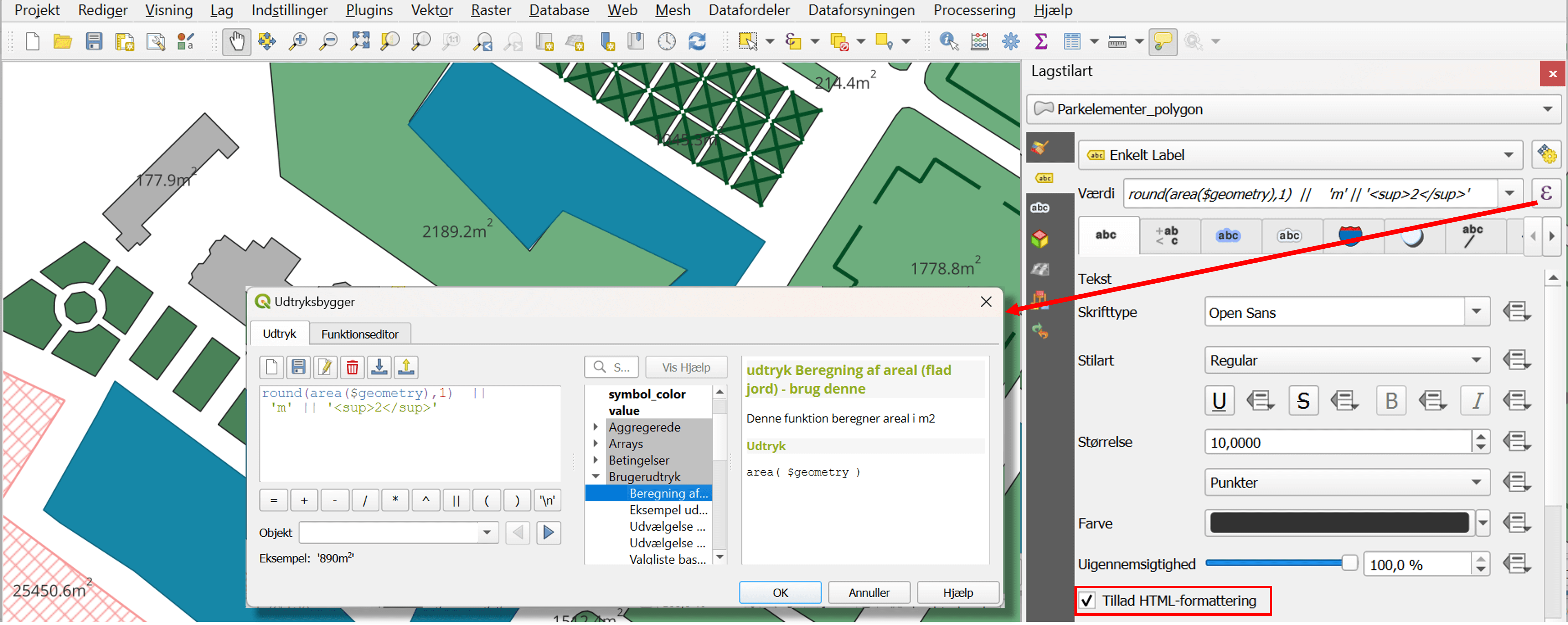
Disse html-tags kan også bruges andre steder i QGIS, hvor html-formattering kan bruges - fx til korttips eller tekster i layouts.
Læs mere om forbedringen her
Udviklingen af annotations er fortsat
Annotations - også kendt som kosmetiske lag - giver mulighed for at lave et lag, hvor indholdet kun bliver gemt i QGIS-projektet. Dette kan være rigtig smart, hvis du skal lave et kort, hvor du gerne hurtigt vil skrive en tekst eller tegne et område ind, men vil undgå at oprette et rigtigt lag til denne information.
Der er kommet en række forbedringer til annotationer:
- Et nyt værktøj (vises i filmen oven over), der kan oprette tekstannotationer langs en linje. Dette værktøj fungerer således, at du først tegner en linje (hvor du fx kan snappe til et eksisterende objekt) og derefter skriver tekst, så vil denne tekst følge retningen af linjen
- HTML-annotations vises samtidig med at det skrives, når ‘Live opdatering’ er aktiveret. Læs mere her
- Det er sket en række andre småforbedringer. Læs mere her
Forbedrede digitaliseringsværktøjer
Brugeroplevelsen i en række af digitaliseringsværktøjerne er blevet forbedret og der er kommet en række nye funktioner.
Bedre håndtering og brugeroplevelse med ‘Undlad overlap’-værktøjet
‘Undlad-overlap’-værktøjet, der findes i snapværktøjslinjen, sikre, at alle overlappende dele, der overlapper med eksisterende objekter i laget, fjernes når et nyt objekt tegnes eller et eksisterende objekt ændres.
I tidligere versioner af QGIS var dette problematisk for polygonlag, som ikke var af typen multipolygon, da alle overlappende dele blev fjernet, mens alle andre dele blev beholdt - dette gav ugyldige objekter. Nu håndteres denne situation meget bedre, da kun den største polygon beholdes, og der vises en besked med oplysning om, at kun den største del er bevaret. Det er stadig muligt at genskabe de fjernede dele, hvis man ønsker at beholde dem af en eller anden grund.
Værktøjet virker ved ændring af polygoner og ved oprettelse af nye polygoner. Nedenstående film viser et polygonlag (ikke mutipolygon!), hvor “undlad-overlap” er aktiveret og jeg først ændrer på en eksisterende polygon og dernæst tegner en ny polygon.
Læs mere om forbedringen her
Du kan bestemme, hvad værdien skal være når et objekt opdeles i en eller flere dele
For hvert attributfelt kan det nu defineres, hvad attributværdierne skal være i de opdelte objekter. Du kan vælge, at attributværdien for de nye objekter skal:
- Være den samme som i det oprindelige objekt (som tidligere)
- Bestemmes af standardværdien defineret i attributformularen
- Fjernes, så feltet bliver tomt
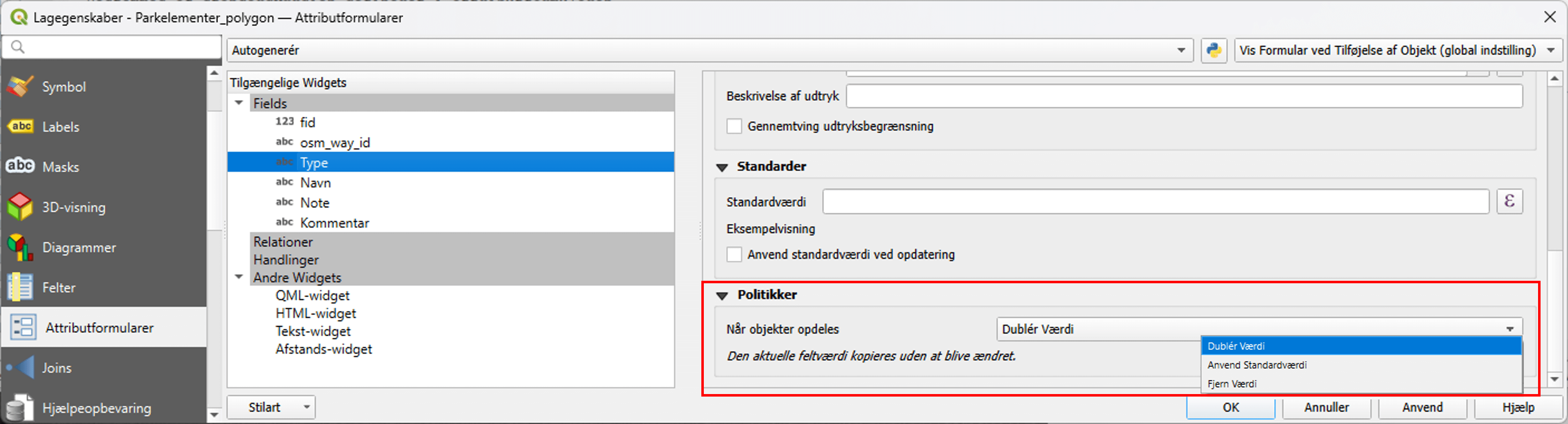
Læs mere om forbedringen her
Lettere at vælge attributværdi når flere objekter skal flettes til ét objekt
Når flere objekter skal samles til ét objekt med ‘Flet valgte objekter’-værktøjet, og der er opsat feltformular til at styre de mulige værdier, så bruges nu den opsatte feltformular. Hvis der fx er opsat, at der skal vises en liste med mulige attributværdier, så vises denne liste når flere objekter skal samles til ét objekt. Det gør arbejdsprocessen hurtigere og sikrer en god datakvalitet.
Læs mere om forbedringen her
Mange nye muligheder i forhold til feltformularer
Feltformularer gør det let og hurtigt at indtaste korrekte attributværdier. Der er kommet et par nye muligheder, fx er det nu muligt at:
- Afspille film direkte i QGIS, fx smart hvis man har film af en ledningsgennemgang, læs mere her
- Opsætte et udtryk, så felter bliver aktiveret/deaktiveret baseret på dette udtryk, læs mere her
- Indsætte en afstand i drag&drop-designeren. Læs mere her
- Widgettypen ‘Værdirelation’ er blevet forbedret, så der nu vises et søgefelt og det er blevet rettet så du kan bruge ‘Anvend autoudfyldelse’ når flere værdier kan indtastes (dette virkede ikke tidligere). Læs mere her
Lettere kun at få vist specifikke topologifejl
Topologi-tjekker-pluginet er et kerneplugin, og bruges til at opsætte regler for objekter i et lag (fx at der ikke må være dubletter) og et lags topologiske sammenhæng med andre lag - fx om objekter fra flere lag må overlappe eller ej. Dette plugin er blevet opdateret, så det nu er muligt at filtrere ud fra en særlig fejltype og der er lavet en række andre småforbedringer.
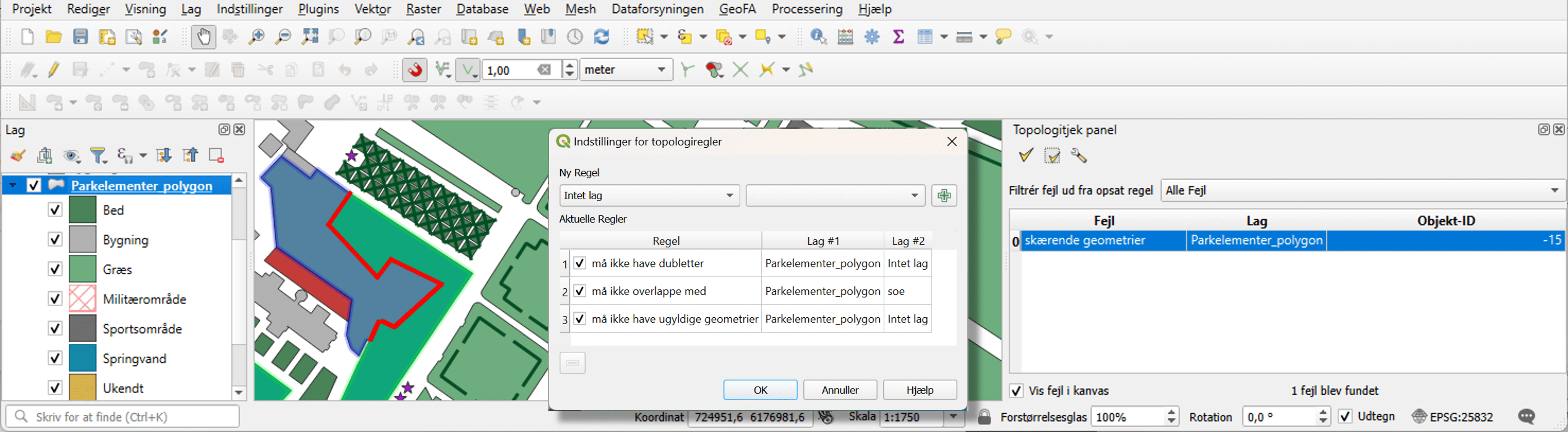
Læs mere om forbedringen her
Vil du gerne lære mere om formularer og digitalisering, så skal du deltage i kurset ‘Effektiv digitalisering i QGIS’
Forbedring af arbejdsprocesserne ved udarbejdelse af layouts
Også i forhold til udarbejdelse af layouts (dvs. kortopsætninger med fx kort, nordpil, signaturforklaring mv.) er der kommet nye muligheder, fx:
Én signaturforklaring kan vise signaturer fra flere kortelementer i et layout
Når du laver et layout, så kan du nu have én signaturforklaring, der viser signaturer til lag i flere kortelementer. Fx har jeg, i nedenstående eksempel, to kort i mit layout, hvor der ikke er træer i det øverste kort, mens der ikke er bygninger i det nederste kort. I signaturforklaringen vises dog både træer og bygninger, da jeg har klikket på ‘…’-knappen og valgt, at der også skal vises objekter fra kortelementet ‘Nederste kort’
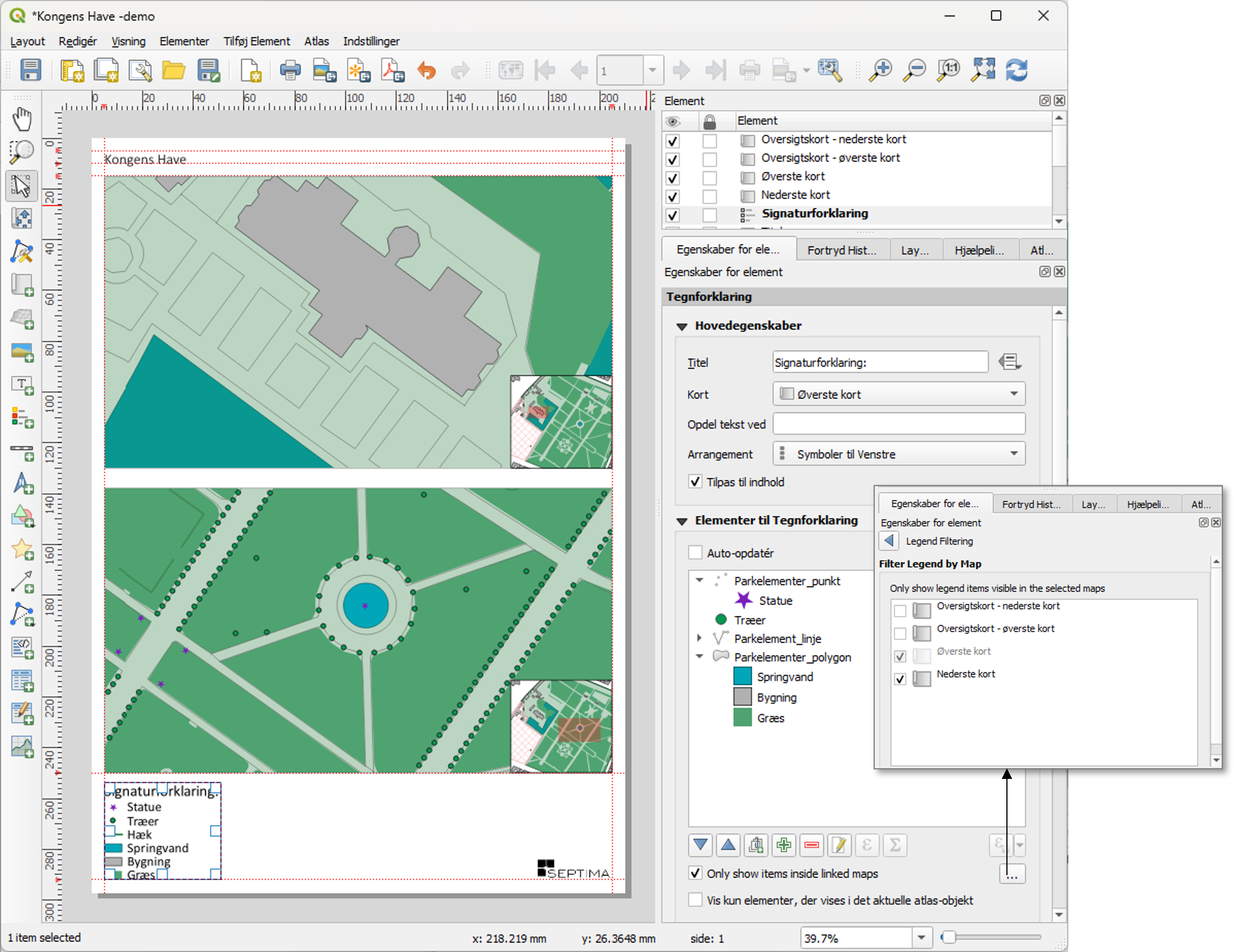
Læs mere om forbedringen her
Links virker når layoutet gemmes som pdf
Nu kan du opsætte et link i en tekst med HTML-notation, hvor linket stadig virker når layoutet gemmes som en pdf. Her ses et eksempel på et link, hvor man kan læse mere - og linket virker stadig, når layoutet er gemt som en pdf.
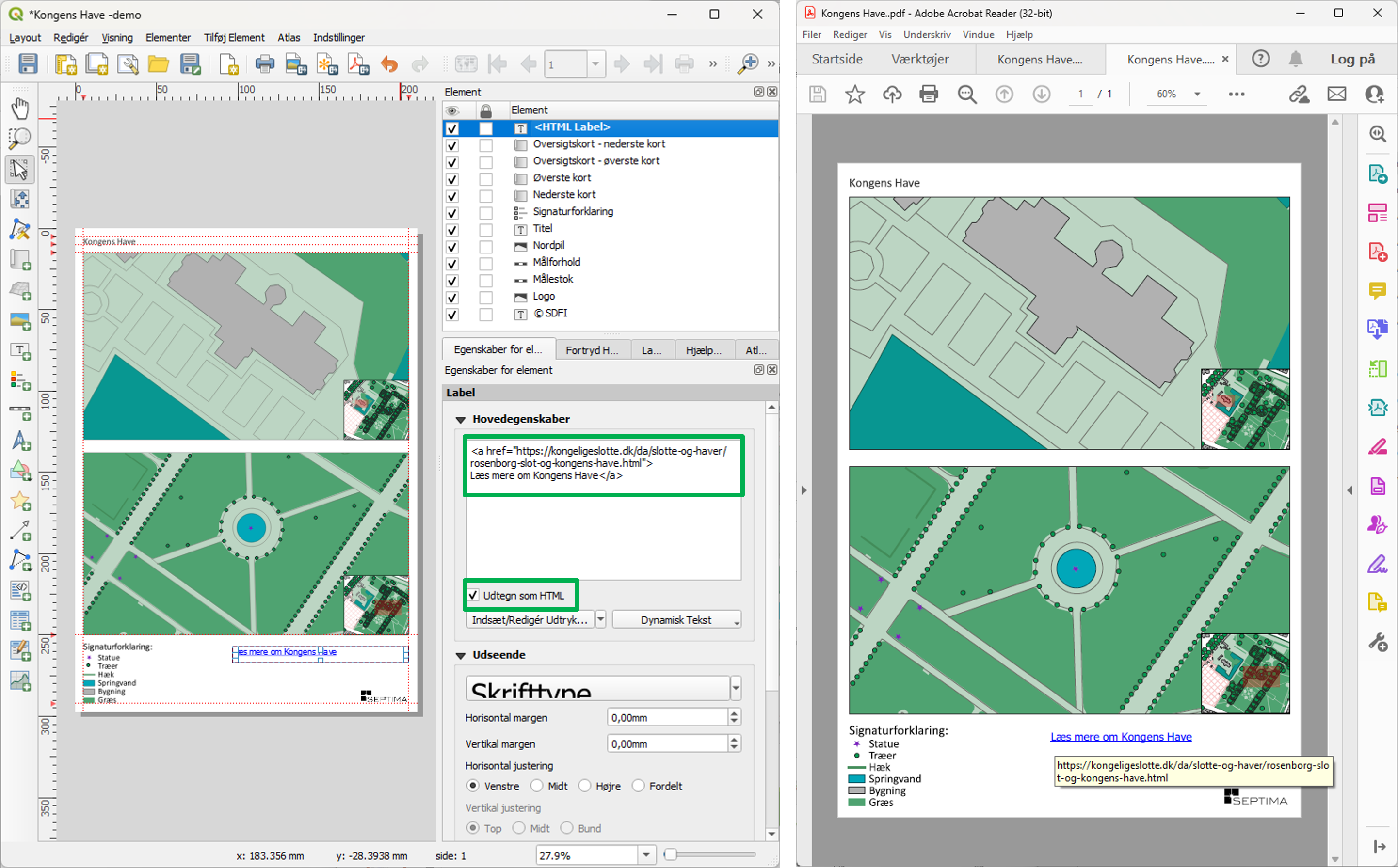
Læs mere om forbedringen her
Vil du gerne lære mere om at lave layouts, så skal du deltage i layoutkurset.
Lettere brug af processeringsværktøjer
Der er sket en masse forbedringer til de forskellige processeringsværktøjer:
I processeringsværktøjerne er det nu muligt at lave et filter på et lag, så et værktøj kun køres for bestemte objekter
Hvis du kun ønsker at køre et værktøj for nogle objekter i et lag - men ikke har lavet en udvælgelse - så kan du klikke på værktøjsknappen og lave et udtryk til at vælge, hvilke objekter som analysen skal laves for. Denne mulighed findes nu i de fleste vektorprocesseringsværktøjer.
I nedenstående eksempel har jeg opsat buffer-værktøjet, så der kun laves en buffer omkring de træer, der er klassificeret som Eg.
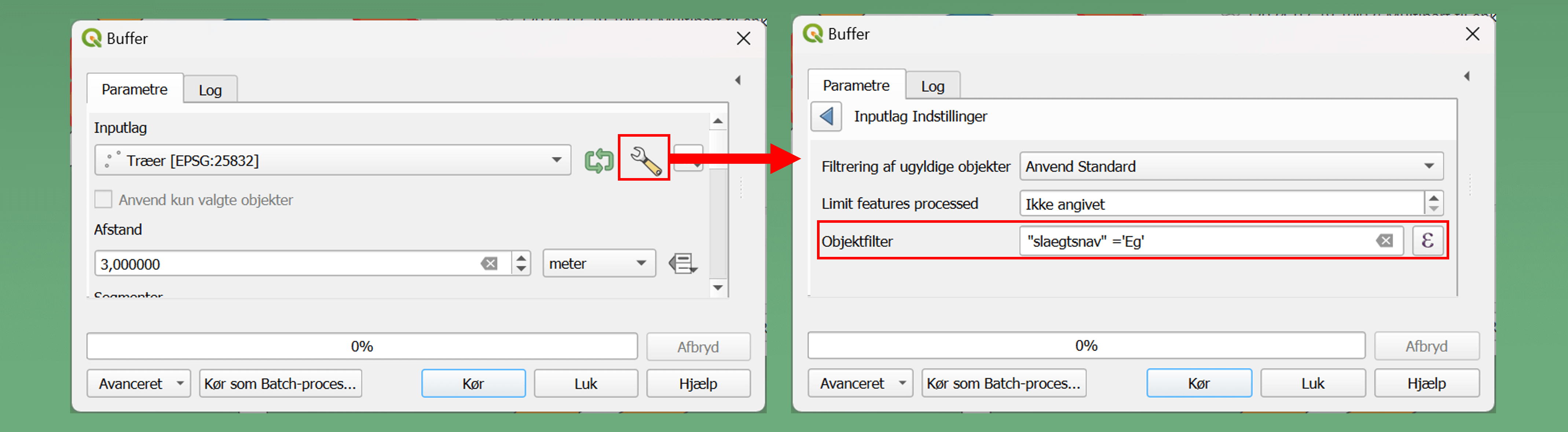
Denne mulighed findes nu i de fleste processeringsværktøjer, og gør det meget lettere kun at køre en analyse for specifikke objekter. Det er smart!
Læs mere om forbedringen her
Indstilling i bufferværktøjet gør det muligt at resultatlaget består af flere multipolygoner - i stedet for blot én multipolygon
Processeringsværktøjet ‘Buffer’ bruges til at lave en buffer omkring objekter. Hvis du har valgt at resultatet skal opløses - dvs. at alle bufferobjekter skal samles, så kan du nu vælge om det kun er objekter, der fysisk hænger sammen, der skal blive til en multipolygon.
I nedenstående eksempel bruger jeg værktøjet til at lave en buffer på 3 meter omkring træerne. I resultatet skal alle buffere, der hænger sammen, hver være en polygon.
Dette kan man også opnå i de forrige QGIS-versioner - men det kræver at man bruger nogle flere processeringsværktøjer efterfølgende, så denne indstilling, synes jeg, er en brugbar tilføjelse til buffer-værktøjet.
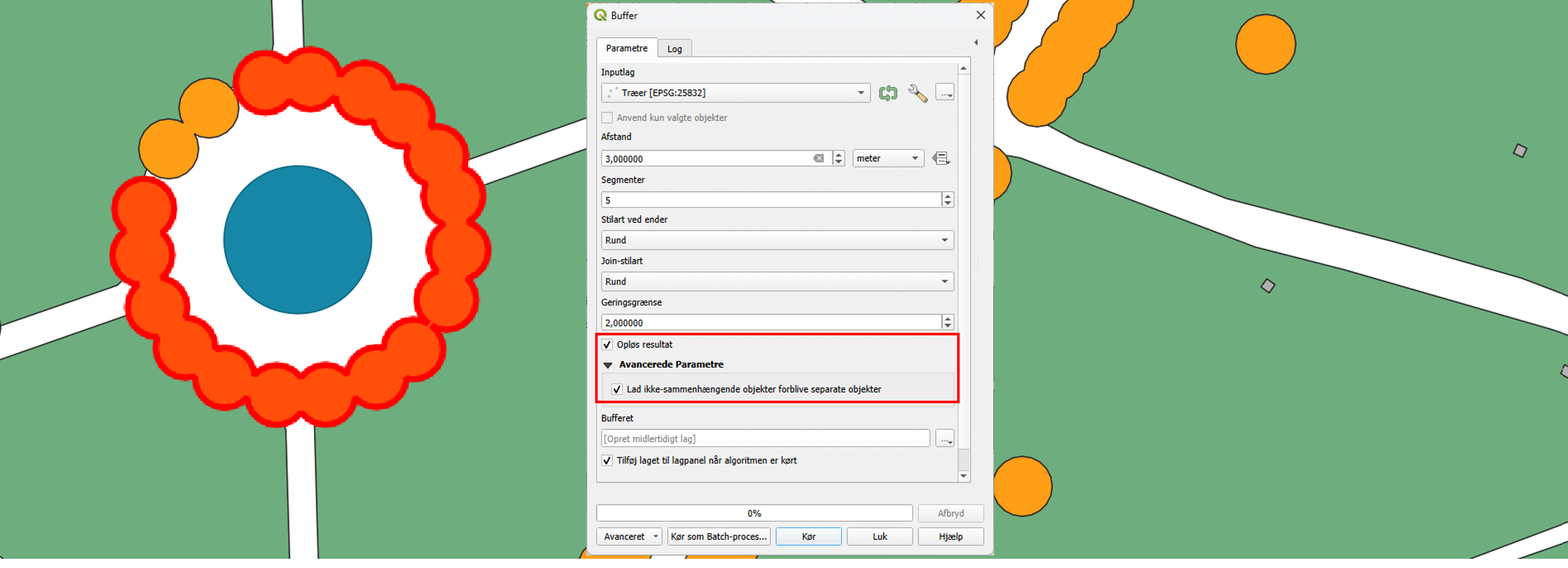
Læs mere om forbedringen her
Forbedring af performance
Der er lavet en række optimeringer af performance i QGIS, samt lavet nogle værktøjer, så man får mere viden om performance. Bl.a. følgende:
Hurtigere indlæsning af QGIS-projekter
Når du åbner et projekt, så vil projektet (ofte) blive hurtigere indlæst end i de foregående QGIS-versioner. I tidligere QGIS-versioner bliver lagene indlæst et-efter-et, men i den nye QGIS indlæses flere lag samtidigt, hvilket øger hastigheden. Det er især i QGIS-projektet med eksterne lag fra fx PostgreSQL-databaser, at du vil mærke forbedringen. OBS - det er kun nogle datakilder, hvor QGIS kan indlæse flere lag på én gang.
Læs mere om forbedringen her
Et nyt værktøj hjælper dig med at identificere de lag, som QGIS bruger lang tid på at vise
Hvis QGIS virker langsomt når du bruger det, så kan et nyt værktøj bruges til at se, hvor lang tid QGIS er om at vise de forskellige indlæste lag.
Læs mere om forbedringen her
Skal du med på et af vores kurser i 2024?
Hvis du vil lære mere om QGIS, så har vi en lang række kurser i 2024. Vi har kurser for dig, der er skal til at bruge QGIS - fx vores introduktionskursus - og til dig, der allerede har kendskab til QGIS - fx vores videregående kursus eller nogle af vores online kurser med fokus på et specifikt emne i QGIS.
Læs mere om vores kurser her.
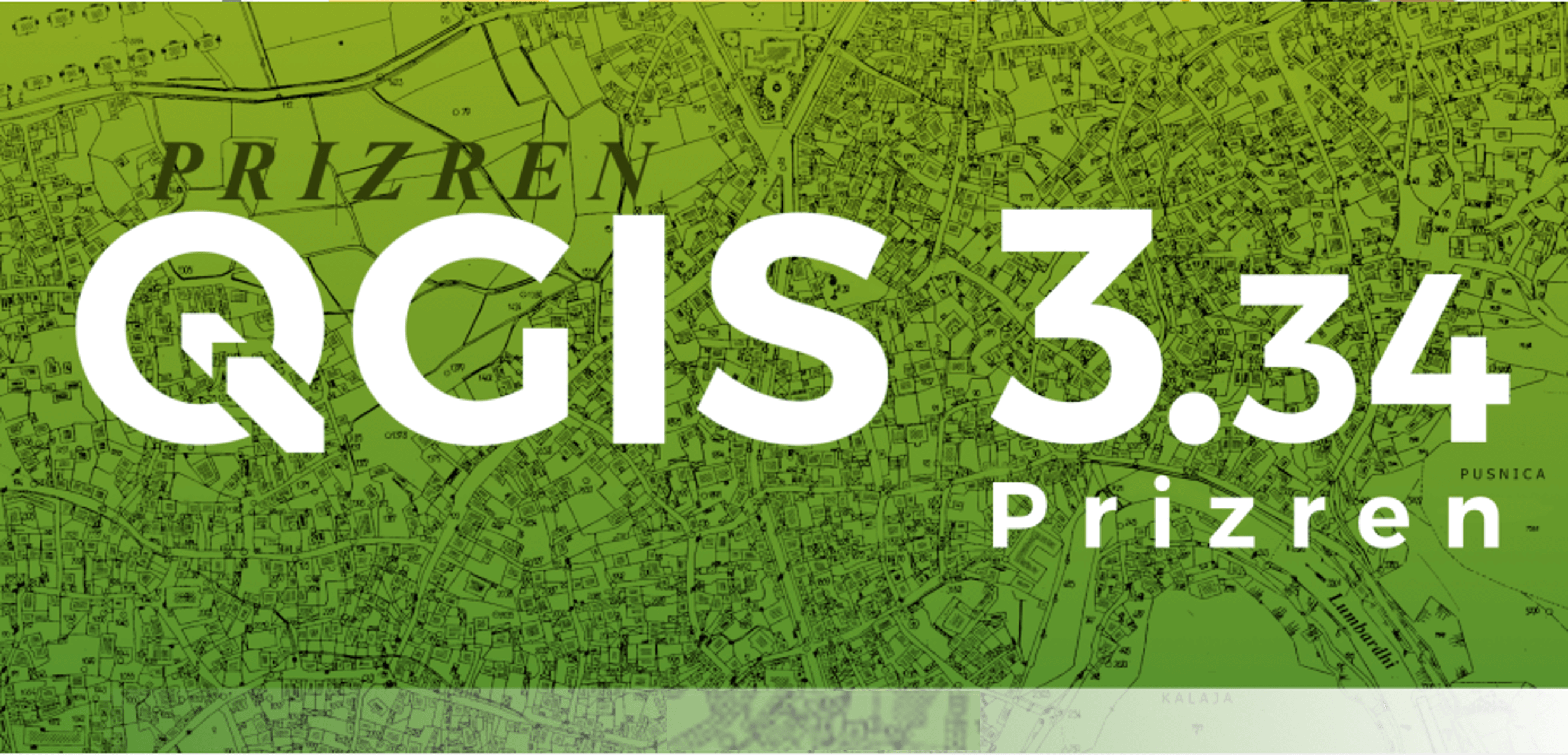
 Af Mie Winstrup
Af Mie Winstrup